Come togliere la maiuscola automatica Android
Sei solito usare il tuo tablet e/o il tuo smartphone Android per lavoro e, di frequente, digiti sequenze di caratteri che includono al loro interno il simbolo del punto (“.”). Il problema, però, è che tutte le tastiere predefinite di Android prevedono l'immissione automatica della lettera maiuscola subito dopo l'inserimento del punto: questa caratteristica ti risulta piuttosto scomoda, in quanto finisce per alterare il senso del tuo testo e ti costringe spesso alla correzione manuale dello stesso.
Se le cose stanno in questo modo, sappi che esiste un rimedio molto semplice per farvi fronte, e nel corso di questa guida ho tutta l'intenzione di fornirti le spiegazioni del caso: di seguito, infatti, ti spiegherò per filo e per segno come togliere la maiuscola automatica Android su tutti i device dei produttori più diffusi.
Come dici? Ora che sei consapevole della fattibilità della cosa non vedi l'ora di procedere? Allora mettiti bello comodo e leggi con molta attenzione tutto quanto ho da spiegarti sull'argomento: ti garantisco che il tutto richiede poco più di una manciata di secondi e sortisce esattamente il risultato che desideri. Buona lettura e buon lavoro!
Indice
- Come togliere la maiuscola automatica Android
- Come togliere la maiuscola automatica Android: Huawei
- Come togliere la maiuscola automatica Android: Samsung
Come togliere la maiuscola automatica Android
Sei in possesso di un dispositivo Android e vorresti capire come togliere la maiuscola automatica Android? Nessun problema, nel corso dei prossimi paragrafi ti mostrerò come agire sia con la tastiera Gboard, ormai presente nella maggior parte dei dispositivi Android in circolazione, sia con la tastiera Swiftkey di Microsoft, spesso presente in alcuni dispositivi a marchio Honor, oltre che scaricabile gratuitamente dal Play Store.
Gboard
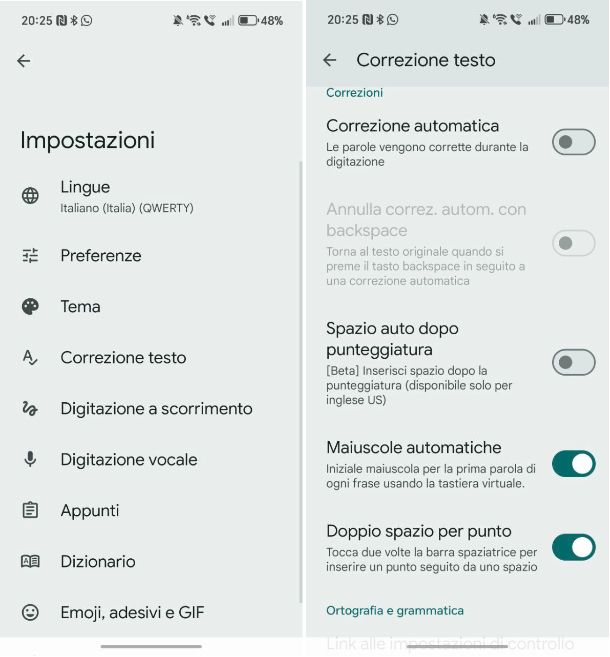
Se utilizzi la tastiera Gboard di Google e desideri capire come togliere la maiuscola automatica, farlo è davvero molto semplice. Per prima cosa, apri l'app Impostazioni del sistema operativo, facendo tap sulla rotella d'ingranaggio residente nella schermata Home oppure nel drawer delle app, e recati in Sistema > Tastiera > Tastiera sullo schermo e fai tap sulla voce Gboard, per accedere all'area dedicata alle regolazioni della tastiera.
Ora, recati nella sezione Correzione testo e sposta da ON a OFF la levetta corrispondente alla voce Maiuscole automatiche. Inoltre, se è tua intenzione disattivare anche l'immissione del punto (“.”) a seguito della pressione doppia sulla barra spaziatrice, disattiva anche la levetta relativa alla voce Doppio spazio per punto.
La procedura che ti ho indicato poc'anzi è valida per tutte le versioni di Android poco o non personalizzate dai produttori, ma il percorso potrebbe cambiare a seconda del modello di smartphone o tablet in tuo possesso.
Per esempio, se disponi di uno smartphone Xiaomi dotato di sistema operativo HyperOS, dopo aver aperto l'app Impostazioni, devi recarti in Impostazioni aggiuntive > Lingue e immissione > Gestisci tastiere, fare tap sulla voce Gboard e poi sulla dicitura Impostazioni, che compare subito sotto il nome della tastiera, all'interno del pannello successivo.
Microsoft Swiftkey
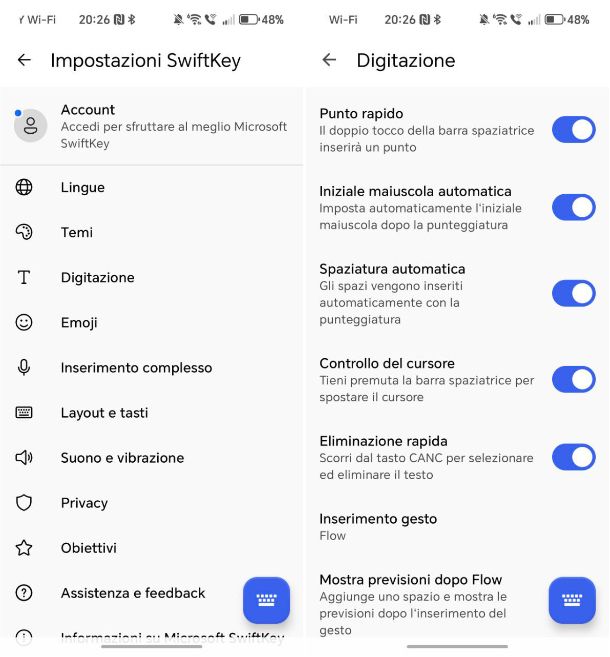
Utilizzi la tastiera Microsoft Swiftkey, disponibile anche sul Play Store, al posto della Gboard, e desideri capire come poter rimuovere la maiuscola automatica.
In questo caso, non devi far altro che aprire l'app Impostazioni, riconoscibile dall'icona di un ingranaggio, recati in Sistema > Tastiera > Tastiera sullo schermo e fai tap sulla voce Microsoft Swiftkey, per accedere all'area dedicata alle regolazioni della tastiera.
Nella schermata che si apre, fai tap sulla voce Digitazione e imposta su OFF la levetta relativa alla voce Iniziale maiuscola automatica. Inoltre, se desideri disattivare anche l'immissione del punto (“.”) a seguito della pressione doppia sulla barra spaziatrice, imposta su OFF anche la levetta relativa alla voce Punto rapido.
Come togliere la maiuscola automatica Android: Huawei
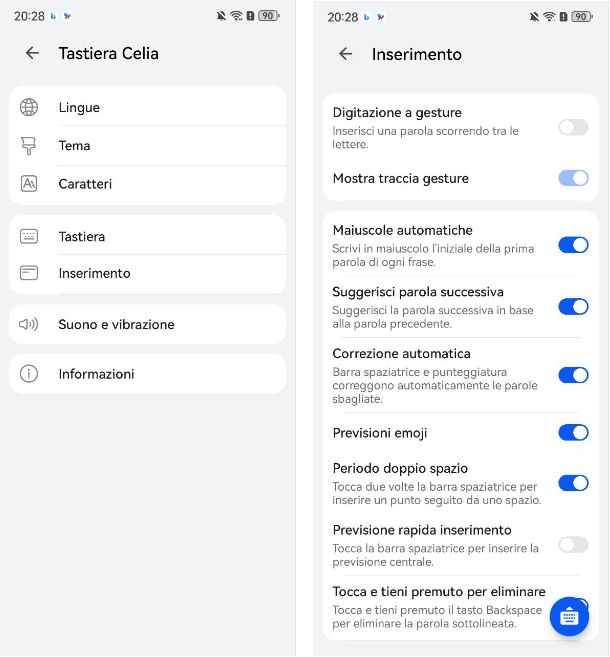
Utilizzi uno smartphone Huawei abbastanza recente e, di conseguenza, non dotato di servizi Google, e vorresti capire come togliere la maiuscola automatica Android Huawei? Nessun problema, ora ti mostro come fare.
Negli ultimi modelli la tastiera Celia di Huawei è presente nativamente, anche se spesso viene ancora offerta la Swiftkey di Microsoft, di cui ti ho parlato nel precedente paragrafo. Pertanto, per poter togliere la maiuscola automatica, apri l'app Impostazioni, facendo tap sul pulsante a forma d'ingranaggio che risiede nella schermata Home, e recati in Sistema e aggiornamenti > Lingua e inserimento > Tastiera Celia, per entrare nelle impostazioni della tastiera in questione.
Giunto nella nuova schermata, pigia sulla voce Inserimento e imposta su OFF l'interruttore che trovi di fianco alla voce Maiuscola automatiche. Per evitare anche l'inserimento del punto dopo la pressione della barra spaziatrice per due volte di seguito, disattiva anche l'opzione Periodo doppio spazio.
Se disponi di uno smartphone Huawei leggermente più datato e, dunque, equipaggiato con servizi Google e tastiera Gboard, raggiungi il pannello Sistema e aggiornamenti > Lingua e inserimento di Android e attieniti alle stesse indicazioni che ti ho fornito nel capitolo precedente di questa guida.
Come togliere la maiuscola automatica Android: Samsung
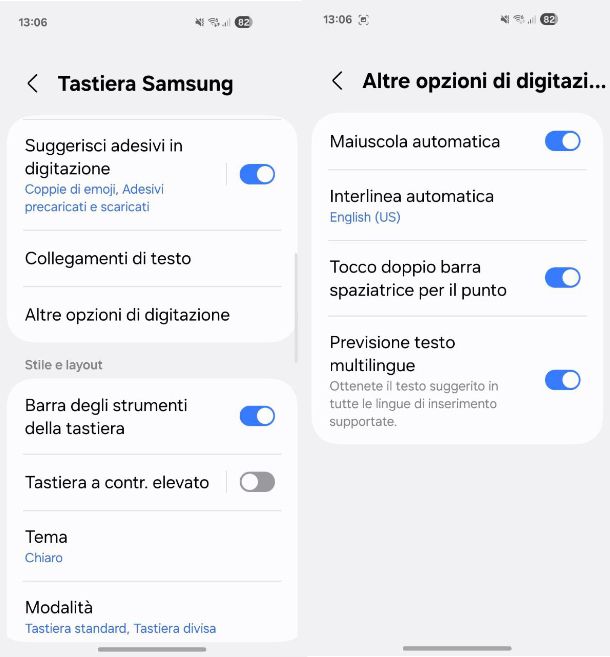
Sulla maggior parte dei telefoni e dei tablet prodotti da Samsung viene adottata, per impostazione predefinita, la tastiera proprietaria del produttore. Non temere, però: anche l'app per la digitazione di Samsung permette la disattivazione della maiuscola automatica dopo il punto, nel giro di un paio di tap.
Mi chiedi come togliere la maiuscola automatica Android Samsung? È semplicissimo. Tanto per cominciare, apri l'app Impostazioni del dispositivo, facendo tap sul simbolo dell'ingranaggio residente nella schermata Home oppure nel drawer, e recati in Gestione generale > Impostazioni Tastiera Samsung.
Giunto nel pannello inerente le regolazioni della tastiera, fai tap sulla voce Altre opzioni di digitazione e, da qui, imposta su OFF la levetta della voce Maiuscola automatica e il gioco è fatto; se lo desideri, puoi altresì disattivare l'inserimento del punto a seguito della doppia pressione della barra spaziatrice, intervenendo sull'interruttore della voce Tocco doppio barra spaziatrice per il punto.
In alternativa, puoi accedere rapidamente alle impostazioni della tastiera, direttamente da quest'ultima: dunque, apri qualsiasi app preveda la digitazione di un testo, fai tap sulla barra oppure sul box d'inserimento e, alla comparsa della tastiera, tocca sul simbolo dell'ingranaggio visibile nella barra superiore, a destra. Se non lo vedi, fai tap prima sul pulsante (…) e poi sulla voce Impostazioni, che compare nel pannello visualizzato su schermo.

Autore
Salvatore Aranzulla
Salvatore Aranzulla è il blogger e divulgatore informatico più letto in Italia. Noto per aver scoperto delle vulnerabilità nei siti di Google e Microsoft. Collabora con riviste di informatica e cura la rubrica tecnologica del quotidiano Il Messaggero. È il fondatore di Aranzulla.it, uno dei trenta siti più visitati d'Italia, nel quale risponde con semplicità a migliaia di dubbi di tipo informatico. Ha pubblicato per Mondadori e Mondadori Informatica.





